Виртуальная машина Битрикс (BitrixVM) на Windows
Для разработки на Битрикс я обычно использую XAMPP, но тогда потребуются дополнительные настройки, иначе система работает не оптимально.
Чтобы не заморачиваться и чтобы окружение было полностью оптимизировано под Битрикс сразу из коробки, можно использовать готовый инструмент — «Виртуальная машина(BitrixVM)», в ее состав входит:
- mysql-server 5.*
- web-server (Apache 2.4.*)
- php 7.х
- nginx 1.6.1
- memcached
- stunnel
- catdoc
- xpdf
- munin
- nagios
- sphinx
Чтобы начать работать с ней на Windows нам понадобится VirtualBox.
Качаем Битрикс Виртуальная машина (в моем случае версию для VirtualBox) на сайте https://www.1c-bitrix.ru/download/vmbitrix.php
Разархивируем файл конфигурации виртаульной машины и запускаем VirtualBox.
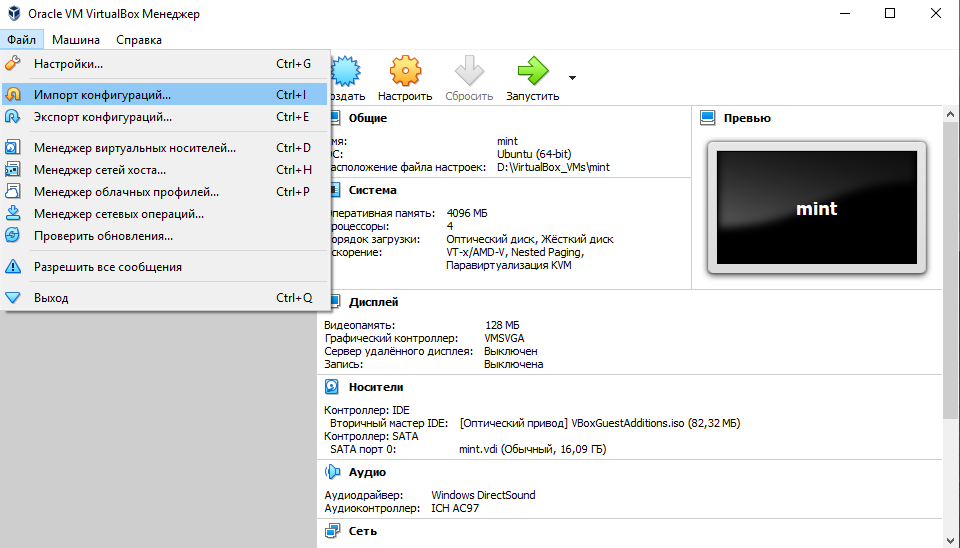
В меню выбираем Файл > Импорт конфигурраций (или горячая клавиша Ctrl + I) и выбираем файл корфигрурации.
Нажимаем Далее, а потом Импорт и через минуту у нас готовая виртуальная машина.
Перед запуском виртуальной машины необходимо сделать небольшую настройку сети, чтобы ей присваивался правильный IP адрес.
Идем в Настройки, далее Сеть и выбираем Тип подключения «Северный мост».
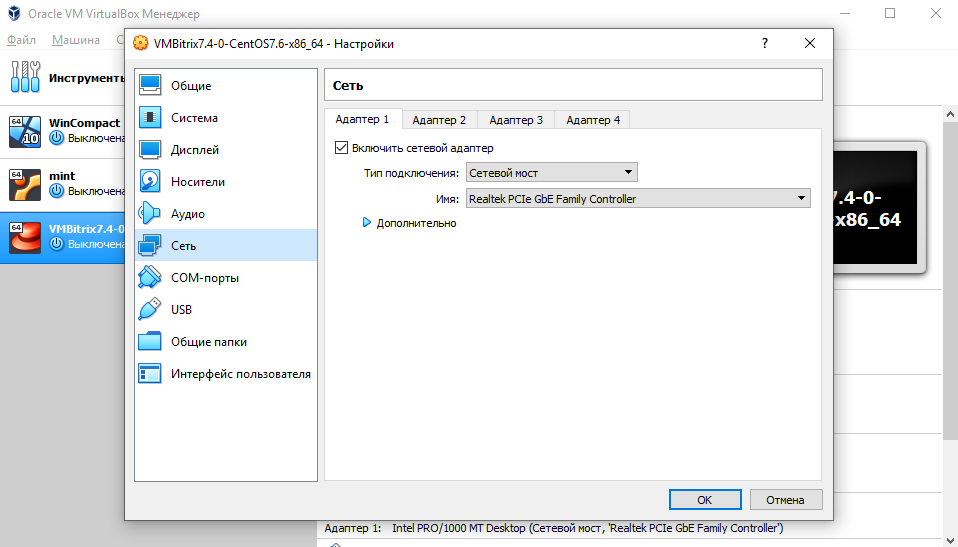
Теперь можно запустить.
Виртуальной машине назначен IP адрес (в моем случае 192.168.1.10), можно перейти по этому адресу в браузере и там будет установщик Битрикс (так же можно восстановить Битрикс из резервной копии).
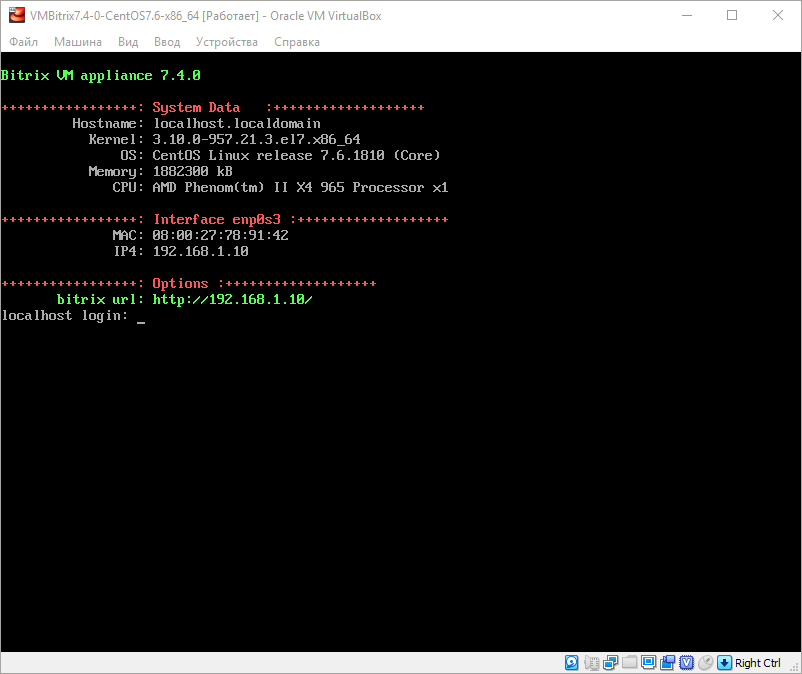
Кстати, при первой загрузке виртуальной машины вам будет предложено сменить пароли для пользователей root и bitrix.
- В строке localhost login укажите логин:
root, а в поле Password пароль:bitrix(пароль для суперпользователя по умолчанию). - В строке (current) UNIX password укажите текущий пароль (
bitrix) и нажмите Enter. - Введите новый пароль в строке Enter new UNIX password и нажмите Enter.
- Повторите ввод нового пароля в строке Retype new UNIX password и нажмите Enter.
Далее система предложит сменить пароль для пользователя bitrix.
Создание нескольких сайтов на Виртуальной машине Битрикс (BitrixVM)
Чаще всего вы работаете не с одним, а с несколькими сайтами на Битрикс, сразу возникает вопрос как добавить сайт к BitrixVM?
Например мы хотим сделать 2 разных сайта: магазин с доменом shop.bx и сайт для тестов test.bx
Для сайтов на виртуальной машине Битрикс я делаю домены вида SITE.BX, чтобы они отличались от остальных. Это чисто для удобства, вы можете назвать домены как хотите.
Для начала работы с сервисами нужно создать и настроить пул сервера. Для этого нужно выбрать пункт главного меню Create Management pool of server и ввести название сервера в данном пуле.
После создания пула в основном меню добавятся новые пункты:
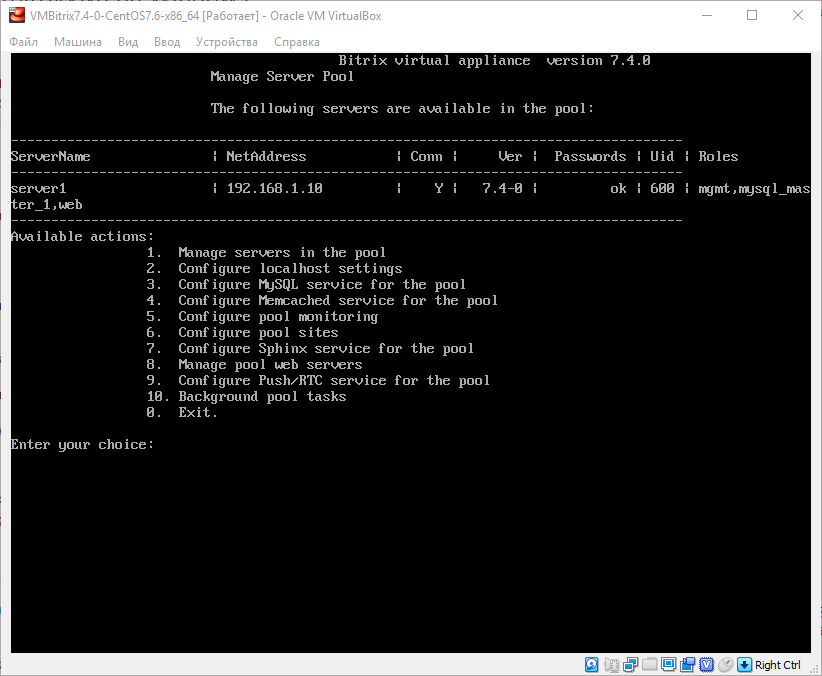
Теперь приступим к созданию сайтов. Выбираем пункт Configure pool sites, далее пункт Create site
Далее вводим данные для будущего сайта:
Enter the site name: Вводим наш домен без www — shop.bx
Enter site type: Тип установки, нам нужна отдельная установка ядра Битрикс поэтому выбираем — kernel
Enter site encoding: Выбираем кодировку сайта — UTF-8
Do you want to enable cron task on site: Включить ли выполнение заданий на cron для будущего сайта. Мне не нужно, выбираю — N
Do you want to customize them: Если нужно поменять логин и пароль базы данных и root-директория сайта выбираем Y, сейчас это не нужно — N
Для создания второго сайта проделываем те же действия и все, сайты созданы.
Не забудем добавить в файл host записи:
192.168.1.10 shop.bx
192.168.1.10 test.bx
Теперь если перейти в браузеры по доменам shop.bx или test.bx, будет доступен установщик Битрикс.
Доступ к сайтам Виртуальной машины Битрикс через SFTP
Чтобы получить доступ к файлам сайта через ФТП воспользуемся программой WinSCP.
Выбираем Новое подключение, вводим наш IP, логин bitrix и пароль который мы задали в начале.
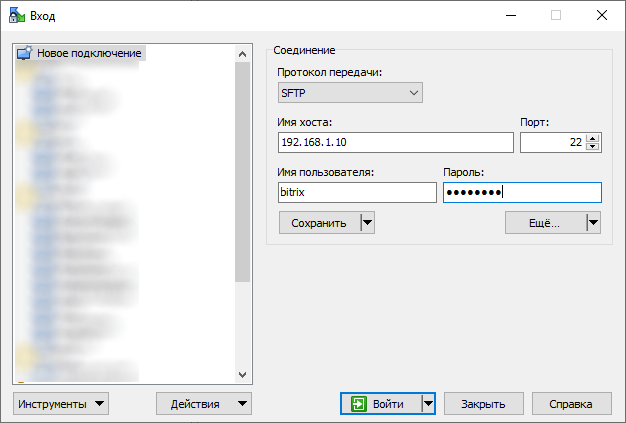
Теперь в папке /home/bitrix/ext_www мы видим оба наших сайта.

